このページではホームぺージの作成方法について説明して行きます。誰でも簡単にホームぺージを作れるって知ってましたか?
まず何から始めるか?
ホームぺージを作るにはホームぺージまずプロバイダで自分のホームぺージを作成できる事が前提となります。もし自分のプロバイダでホームぺージを作成できる場合はすぐに作る事ができますが、できない場合は別途プロバイダとの契約が必要となります。 自分の場合はinterqというプロバイダにはいっています。interqでは50MのHOMEPAGE SPACEを基本料金で持つ事ができます。
HOMEPAGEを作る
HOMEPAGEを作るのに必要なソフトなどは、フリーウエアやシェアウェア(ただで使えるソフトやお金を払って使うソフトなどInternetでダウンロード可能なソフト)等のソフトを使って作るのが簡単だと思います。自力で作る事もできますが、かなりの時間と勉強が必要になるので初心者にはお勧めできないかな?
使用しているソフト類
まず大きくわけて下記の3種類のソフトがあると便利です。
FTPソフト(自分のホームぺージのデータをプロバイダに送信するソフト) |
それぞれのソフトの入手先はインターネットで検索して調べるか、メールを送ってもらえればお答えします。
それでは作ってみましょう!
ここではDegitalsiteというソフトを使って実際に作ってみましょう。
まずソフトをインストールします。アプリケーションを起動するとワープロソフトのような画面になります。ここに実際にHOMEPAGEに書きたい事を書いていくわけです。 文字の大きさや文字色、写真や背景などを変える事ができます。
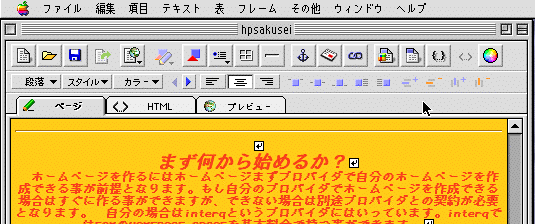
文字の色、大きさ、スタイルを変えるには?
色を変えたい文字を選択し、下記の”スタイル”・”カラー”をおして好きな色やスタイルに変えます。
文字の大きさを変えるにはアップルマークの隣にある ファイル・編集・項目・テキスト....とある内の”テキスト”で選択した文字の大きさを変更できます。
その他の簡単な説明
上記のボタンの説明
左から→書類の新規作成・開く・保存・リンク先のファイルを開く・登録したブラウザを利用して書類を見る・選択されたオブジェクトを指定のアプリケーションで開く・画像やムービーなどを挿入・リストを挿入・表を挿入・区切り線を挿入・アンカーの設定・メールを設定・リンク先を設定・タイトル背景フォームなどの設定・ベッダー情報の設定・スタイルシートパレットを表示する・スタイルセットパレットを表示する・カラーパレットの表示
保存の仕方
HOMEPAGEはこれから次々と何ページも作っていくと思うのでハードディスクの決まった場所に”新規ホルダ”を作ります。そしてそこに保存しますが、気を付けねばならないのが一番初めのページの名前は”index.html”というファイル名にしておきます。これにしておかないとホームぺージが見られません。したがって初めのHOMEPAGEは”インデックス”=”目次”という事になります。 もし写真を挿入したい場合はその写真を”img”などわかりやすい名前をつけてその中にあらかじめ素材となる写真を入れておきます。
とりあえず今日はここまで!!!